連携設定画面 (https://dash.parasell.jp/settings) に遷移してください。
Amazonアカウントの連携
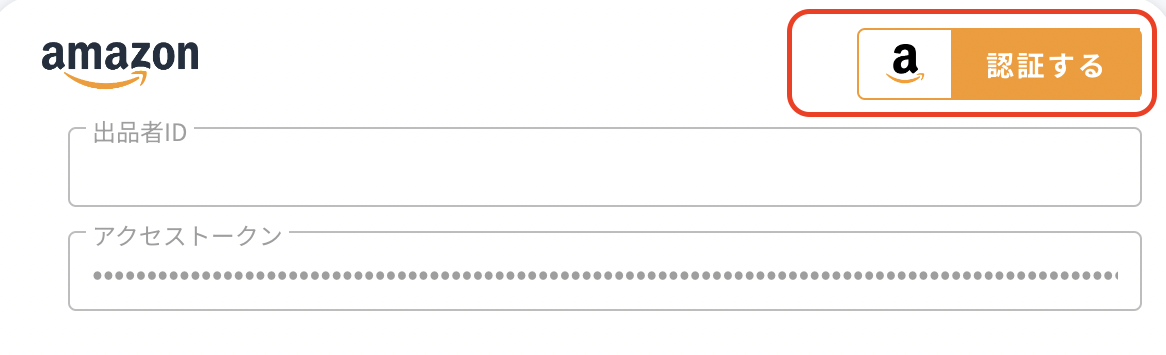
amazonアカウントを認証するボタンを押すと、
amazonセラーセントラル画面に遷移します。
連携したいamazonアカウントでログインし、連携を完了してください。
連携を完了すると、出品者IDが連携設定画面に表示されるようになります。
Yahoo!ショッピングアカウントの連携
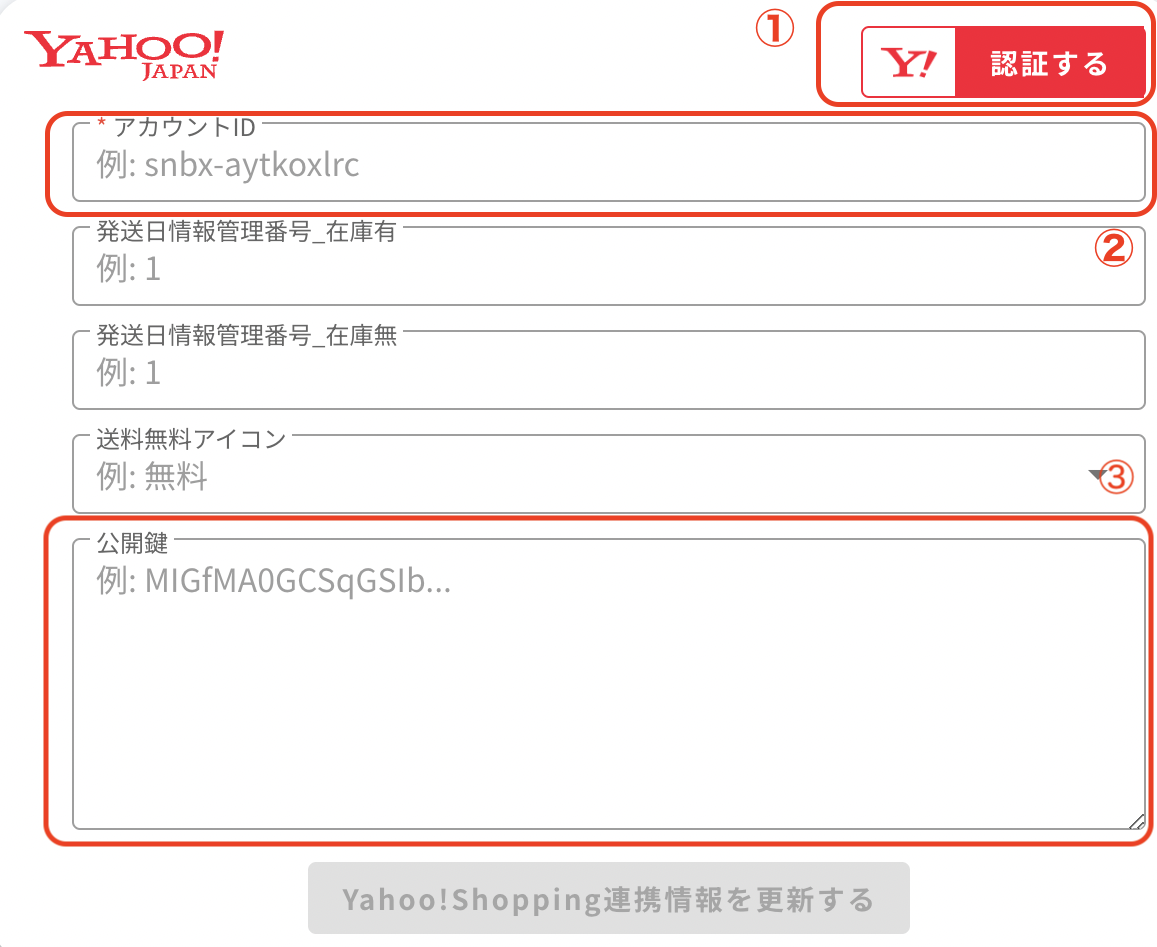
①Yahoo!ショッピングアカウントを認証するボタンを押すと、
Yahoo!ショッピングに遷移します。
連携したいYahoo!ショッピングアカウントでログインし、連携を完了してください。

②連携を完了後に、アカウントIDを入力してください。
アカウントIDとは、ヤフーショッピングの自社ストアに割り振られているID
IDになります。
ストアクリエイターProにログインする事で確認する事ができます。
ストアクリエイターProログインのストアアカウント: XXXXXXと表示されている部分を入力してください。
③通常ヤフーショッピングの注文情報は12時間に1回ヤフーショッピングの認証を行う必要がありますが、
公開鍵を設定する事で最長21日まで認証期間を延長する事が可能です。
こちらの設定を行わないと、注文情報の取得が頻繁に認証エラーとなりますので、必ず設定をお願いいたします。
公開鍵の取得は公式マニュアル (https://store-info.yahoo.co.jp/shopping/toolmanual/setup/i/1329.html) に記載がございますが、
大まかな手順は以下の通りです。
- ストアクリエイターPROにログイン
- トップページの設定→暗号鍵管理に進む
- Web APIを利用するにチェックを入れる
- 公開鍵発行ボタンをクリックして暗号鍵を発行する
※1 ~ 4に関しては公式マニュアルをご覧ください
4で発行した公開鍵を、コピーしてPARASELLにご入力ください。
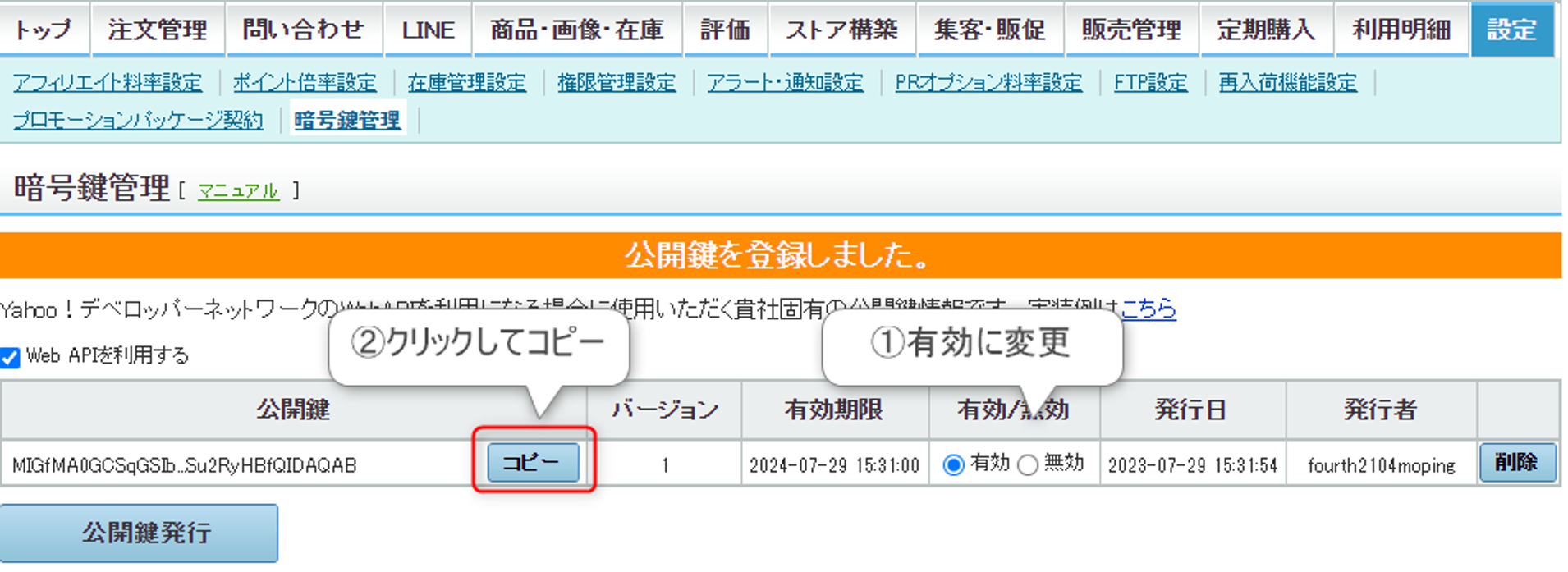
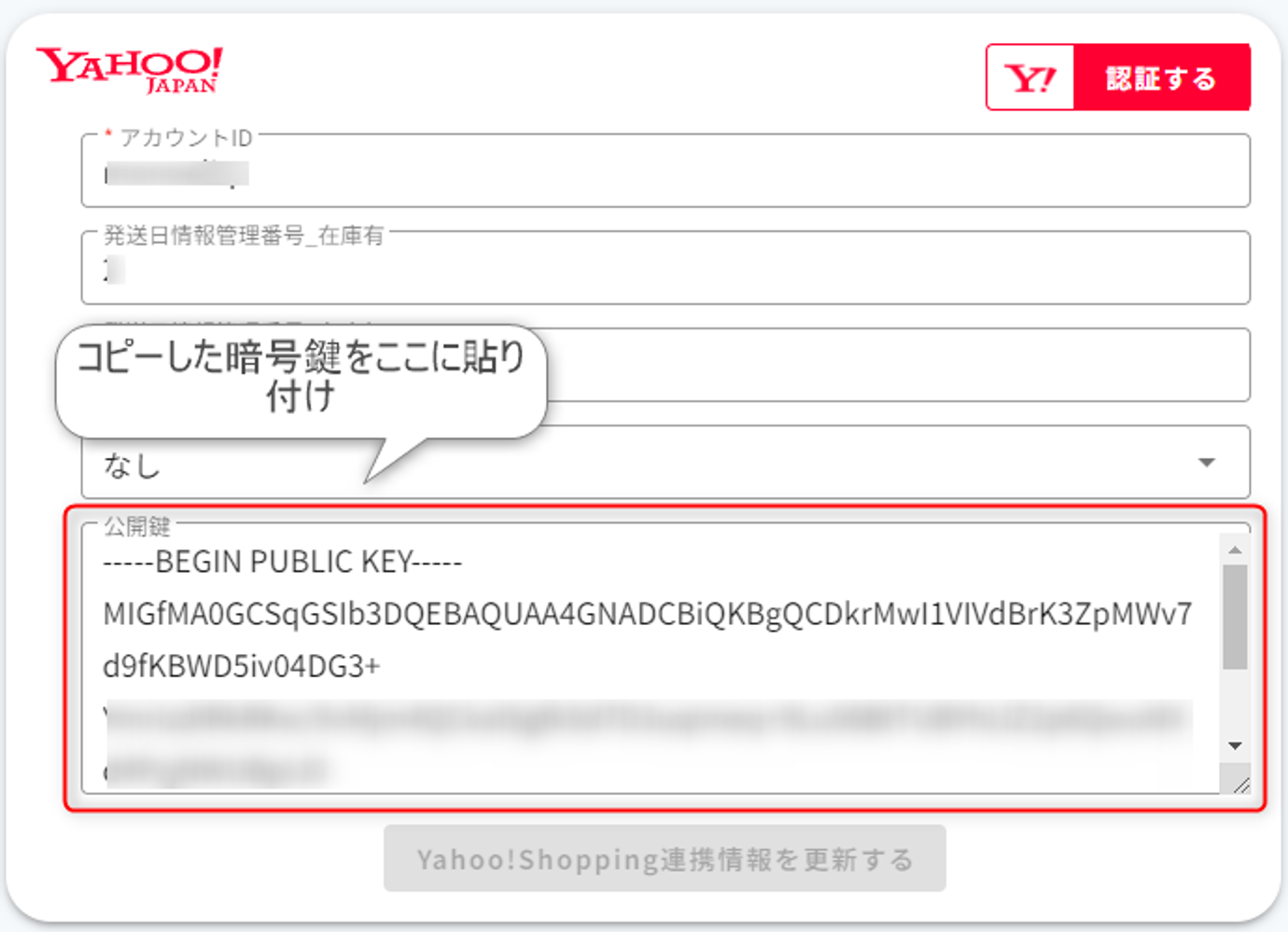
ここまでが必須の設定になりますが、下記設定を行う事が可能です。
発送日情報管理番号について
発送情報管理番号とは、配送期間設定のことになります。
こちらの設定通りにヤフーショッピングの商品ページでは配送予定日が表示されます。
また、在庫あり、在庫なし、それぞれで表示内容を切り替えられるため、
- 発送日情報管理番号_在庫有
- 発送日情報管理番号_在庫無
の2つ設定が出来るようになっています。
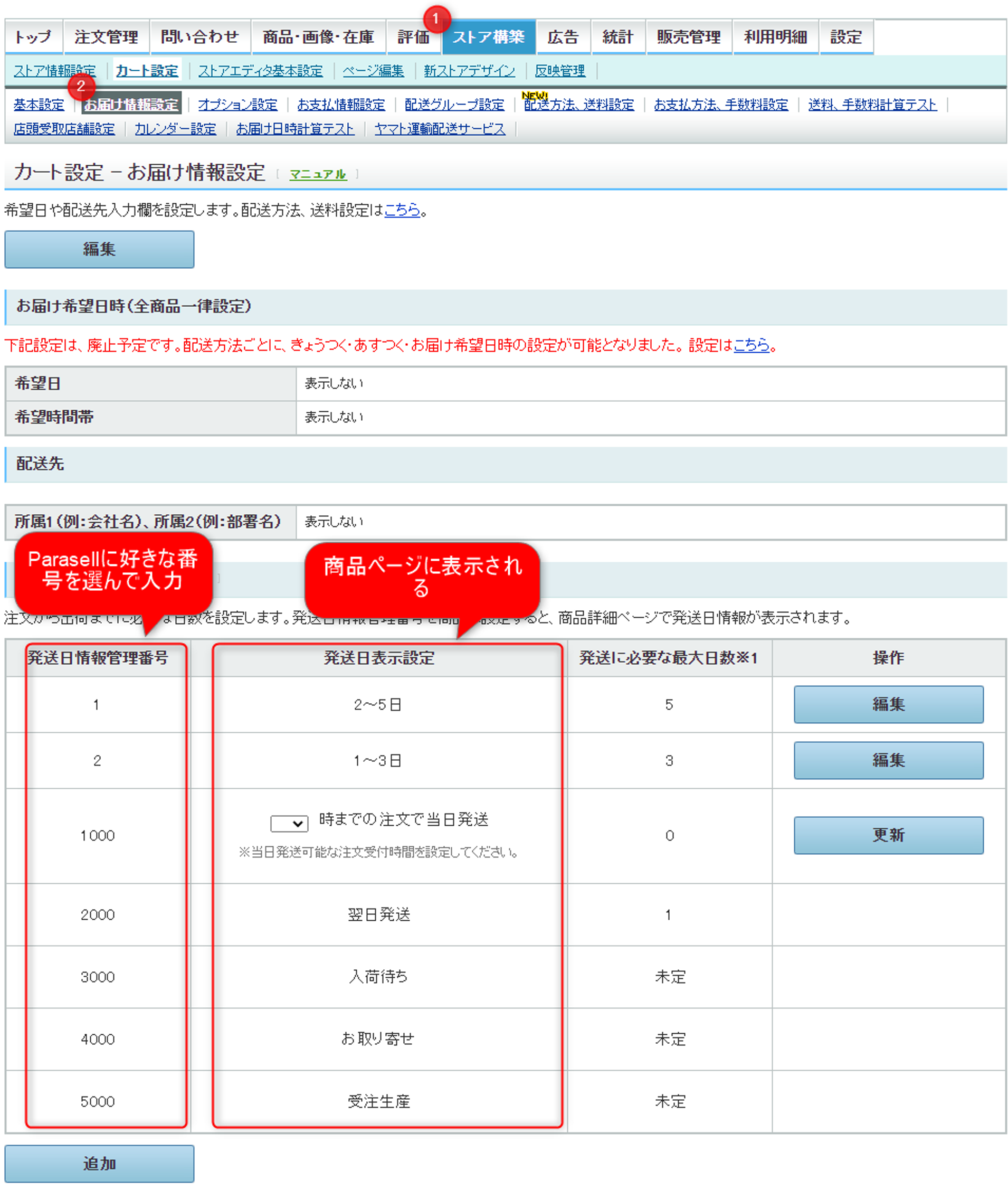
発送日情報管理番号はストアクリエイターProで確認できます。
任意の発送管理番号を選んで設定する事が可能です。

配送日時指定に関して
配送日時の指定を受け付ける場合、
Amazonの配送可能時間枠とヤフーショッピングの配送時間枠の設定を合わせる必要がございますが、
多くのお客様で間違った設定によりエラーが発生するケースが見受けられます。
そのため、PARASELLでは配送日時の指定解除を推奨しております。
(配送日時を指定出来ない事での購買率への影響はわずかだと実績値から考えております。)
配送日時の指定解除はストアクリエイターProより、下記手順で行う事が出来ます。
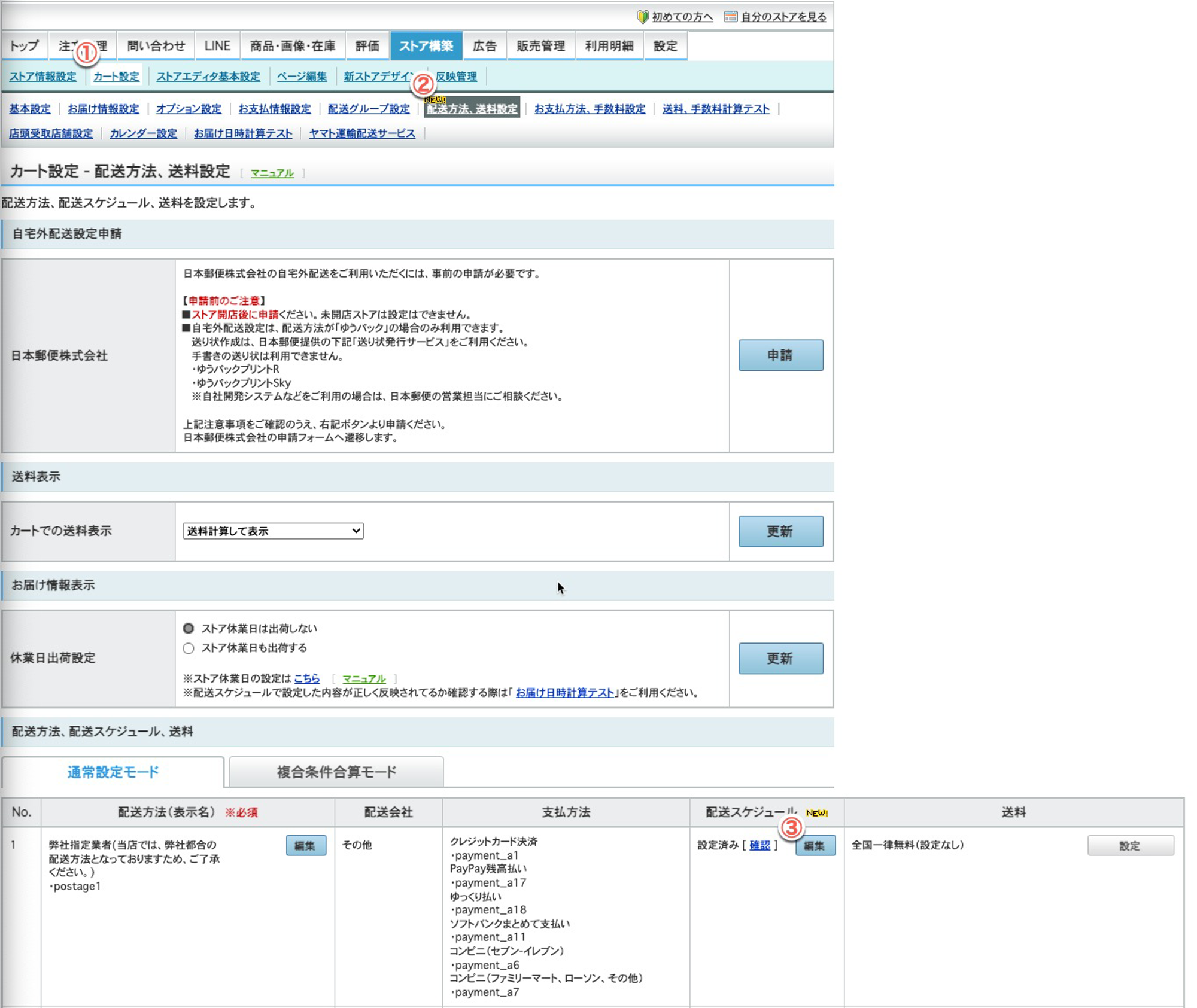
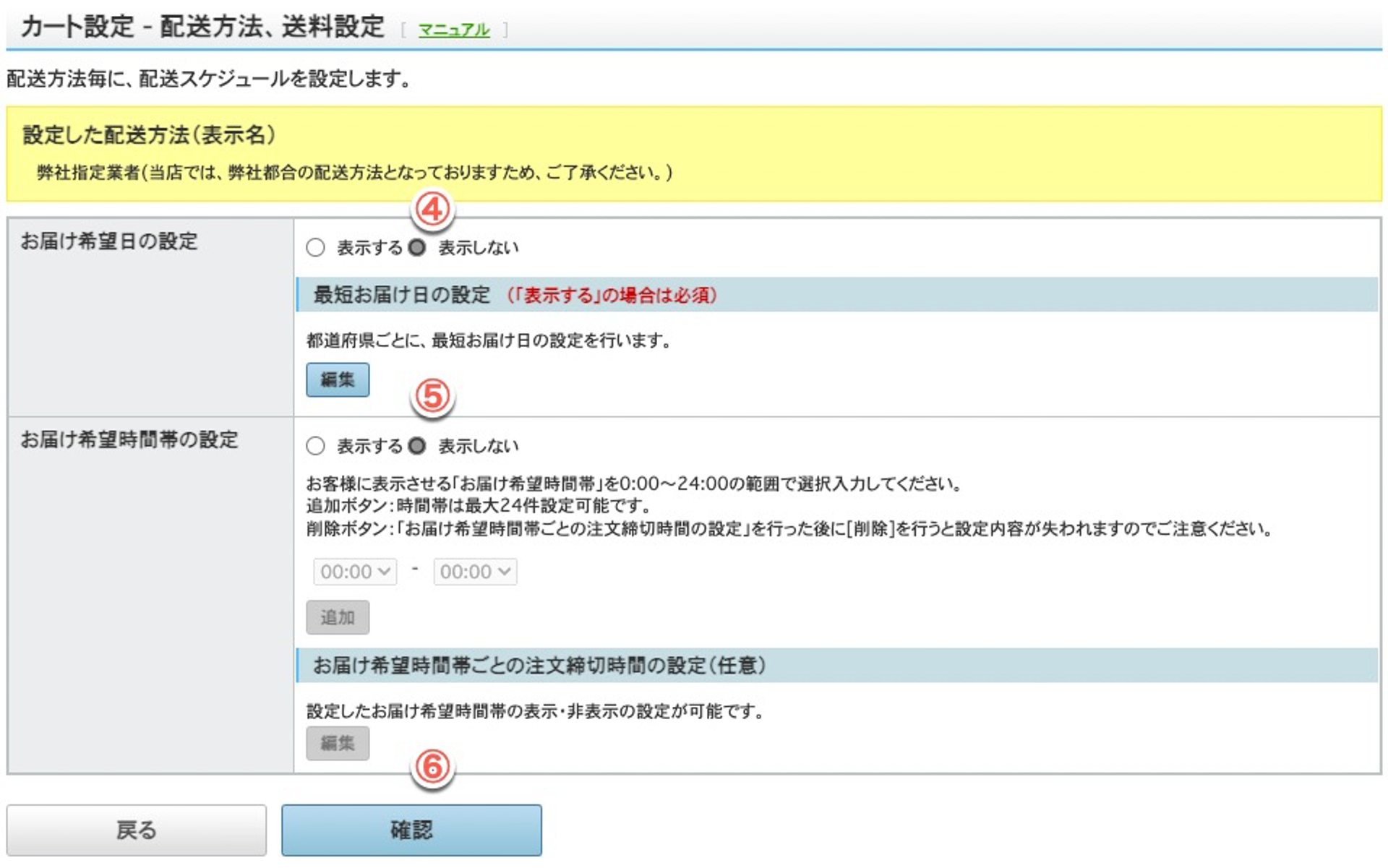
送料設定について
ストア全体で送料のルールが決まっている場合は利用ください。
Shopeeアカウントの連携
※最初の5商品を出品したあとの審査が完了して無いと認証に失敗することがあります。

Shopeeアカウントを認証するボタンを押すと、Shopeeの認証画面に遷移しますので、
Switch to Main accountに移動します。
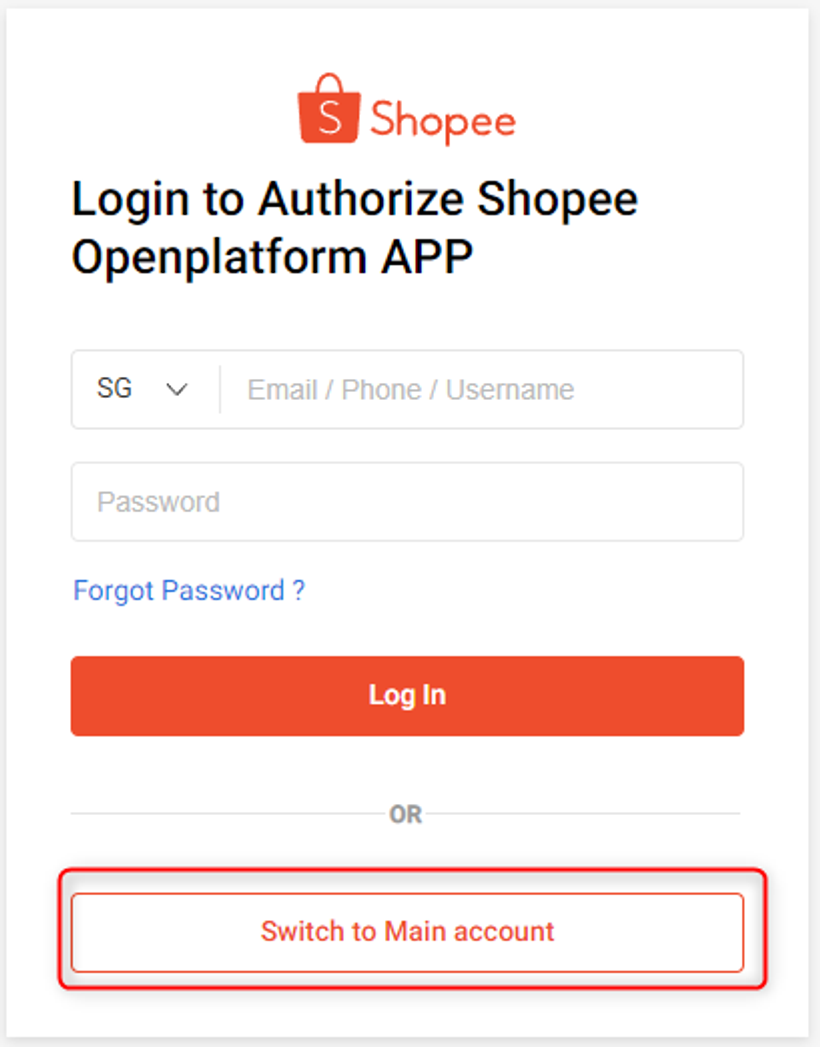
次にメインアカウントでログインを行います。
メインアカウントを作成して無い方は公式ヘルプ (https://shopee.jp/edu/article/8909) をご確認ください。

ログインすると認証画面に移りますので、
登録したメールアドレスに届いている認証コードを入力して認証を行います。
(お客様の設定により、認証コードの入力が無い場合があります)
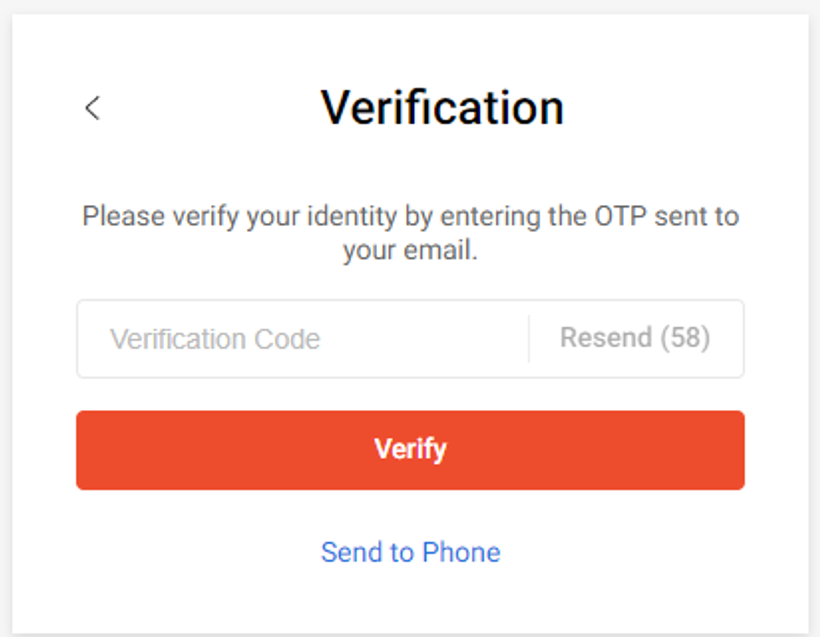
次にPARASELLとの認証画面になります。
この画面ではどの国とPARASELLを連携するか選択が可能です。
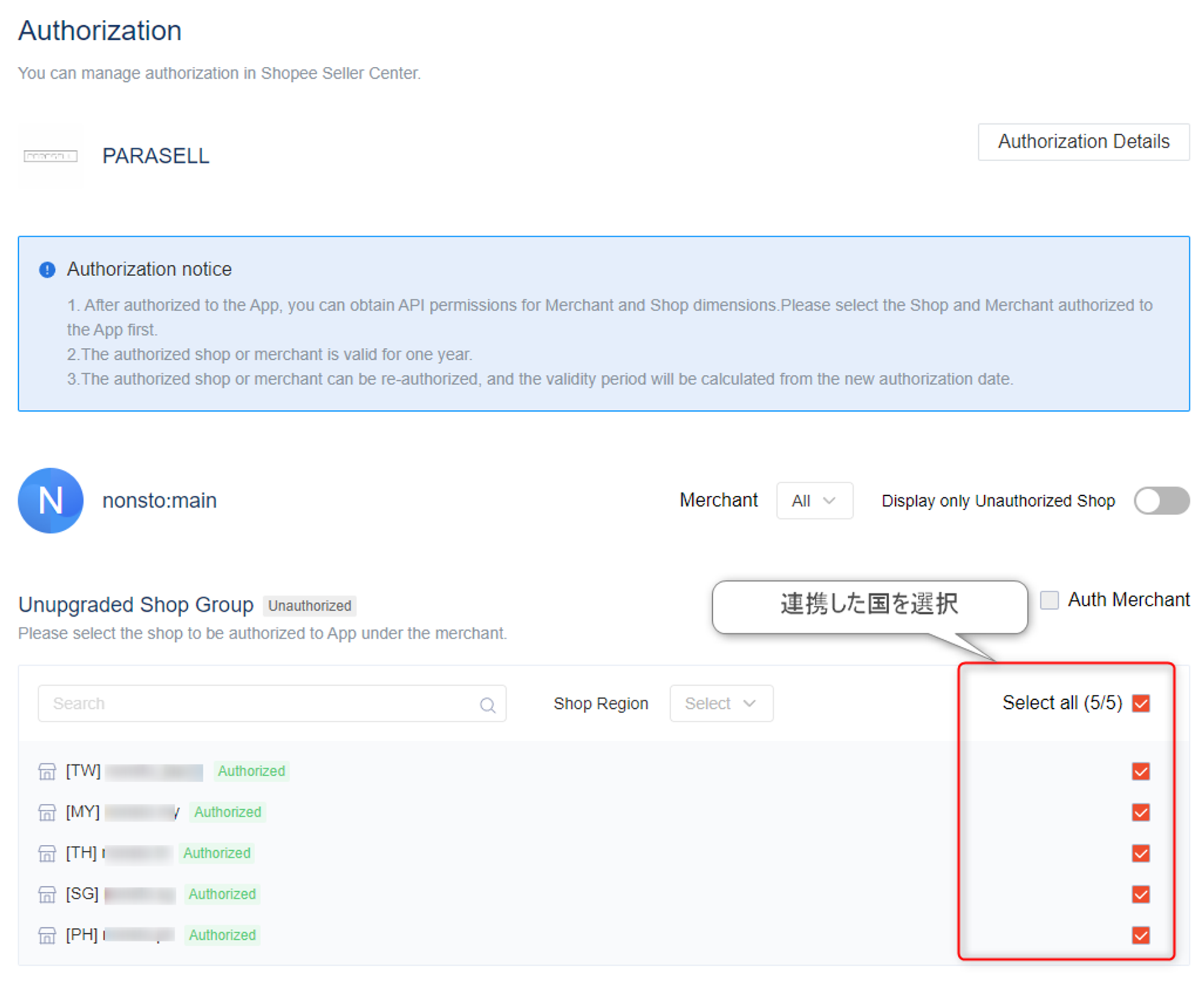
最後にConfirm Authorizationを押していただくと、アカウントが連携されます。
連携後に、自動的に配送チャネルが取得されます。(最大10分程度かかります)
自動チャネルのフォームに選択肢が表示される事を確認し、どの配送チャネルを利用するか選択してください。
Shopee Logistics Service (SLS)以外を選択した場合、機能が制限される事がございます。
Shopee Logistics Service (SLS)が利用可能なリージョンの場合には、SLS配送をご選択いただく事を推奨いたします。
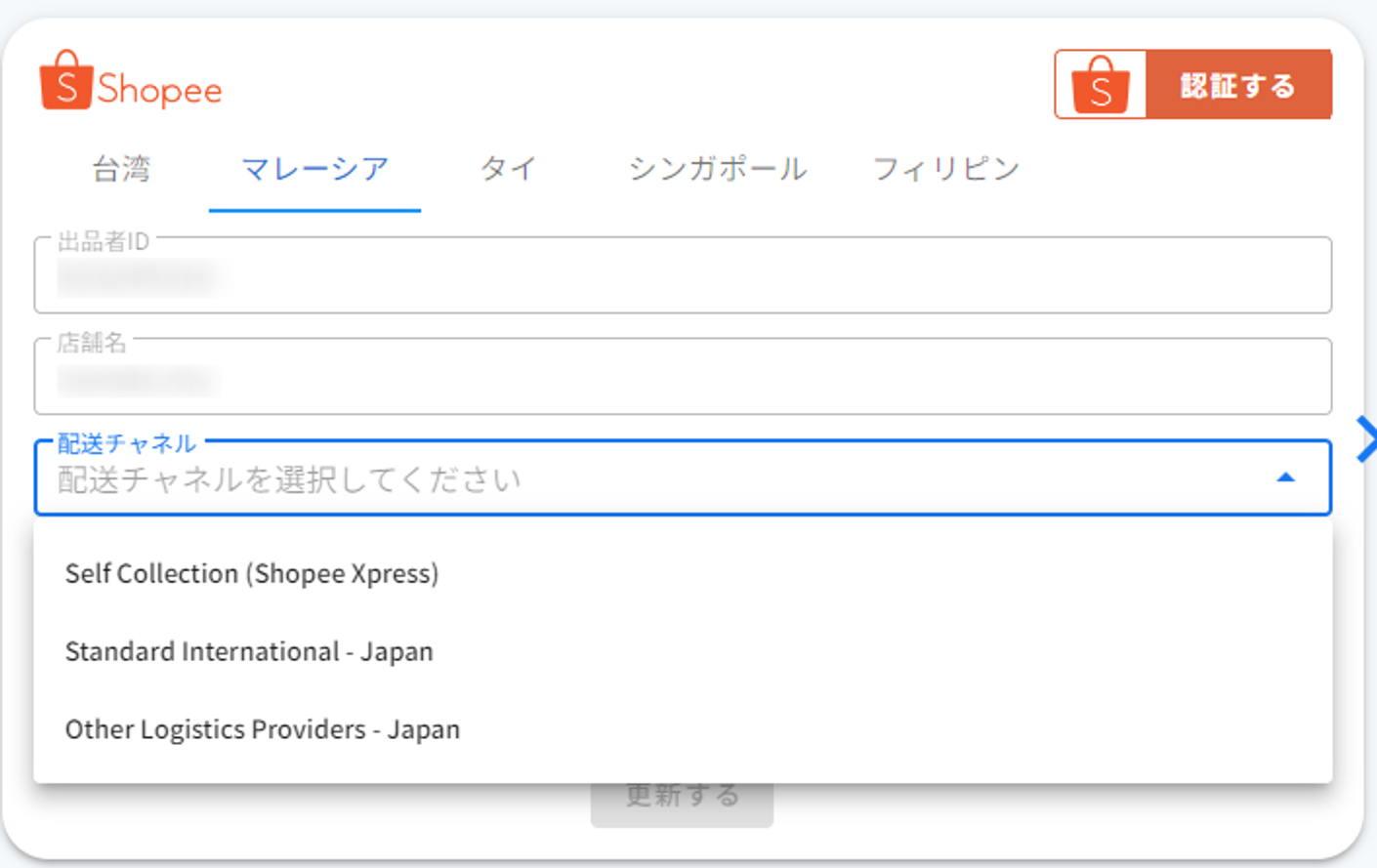
10分経過後でも、配送チャネルが表示されない/選択出来ない場合には、下記ヘルプをご確認ください。
https://shopee.jp/edu/courseDetail/418?lessonId=1305
